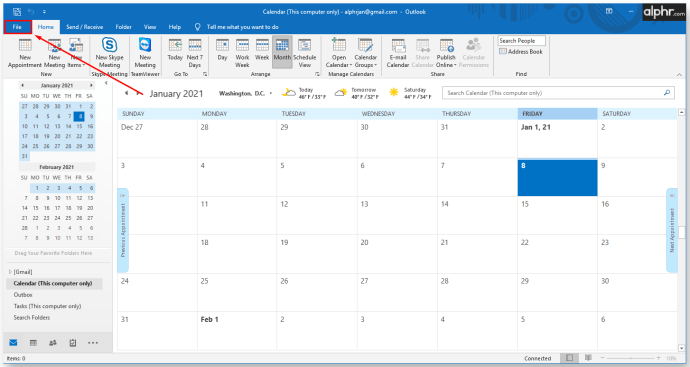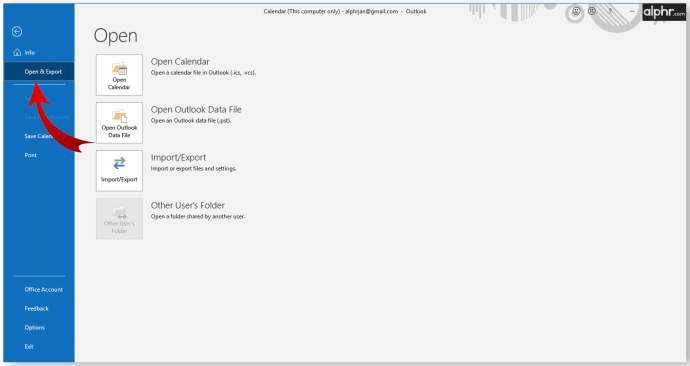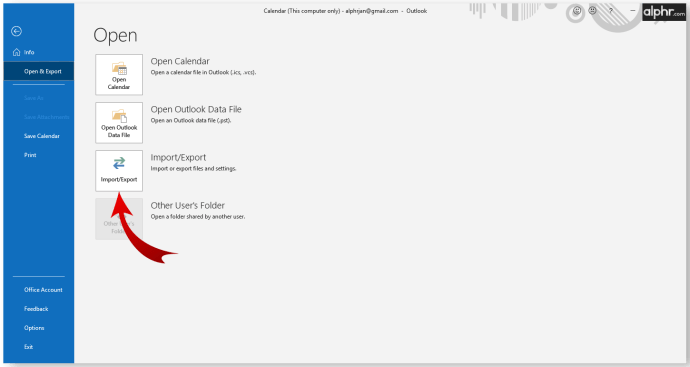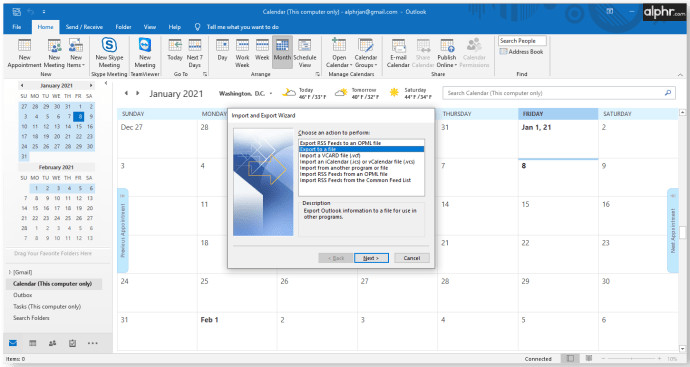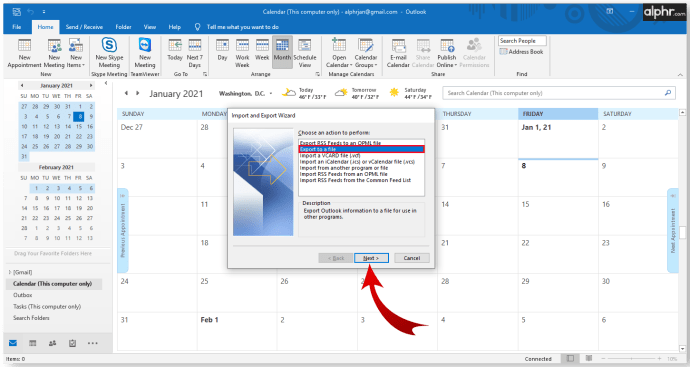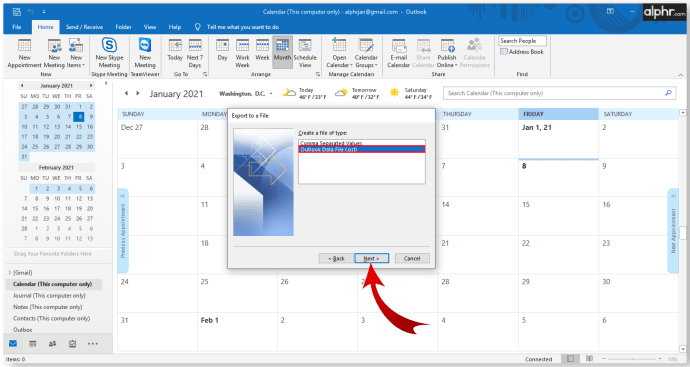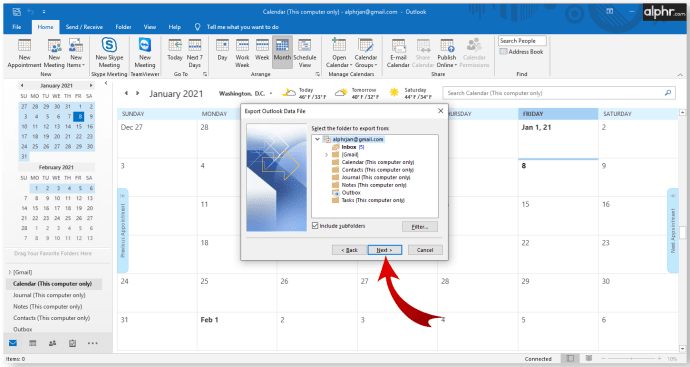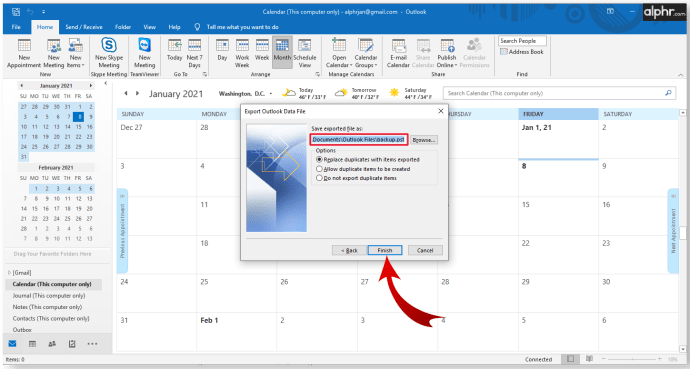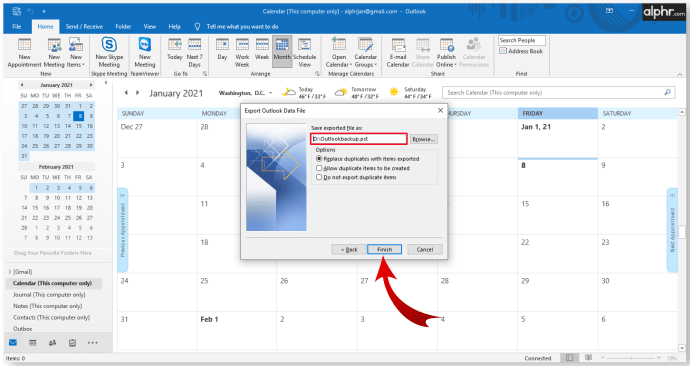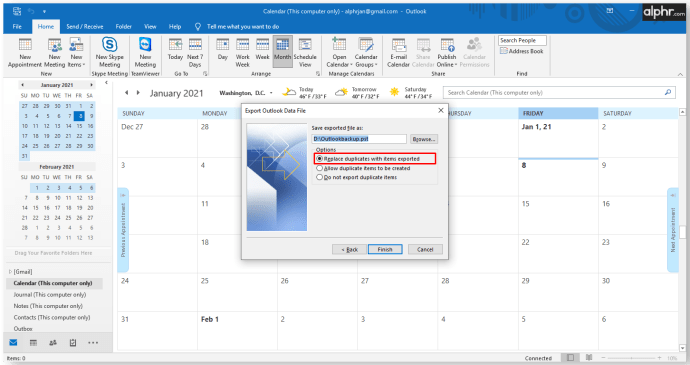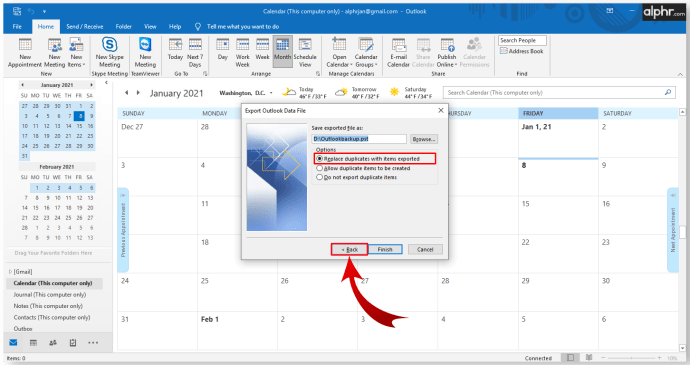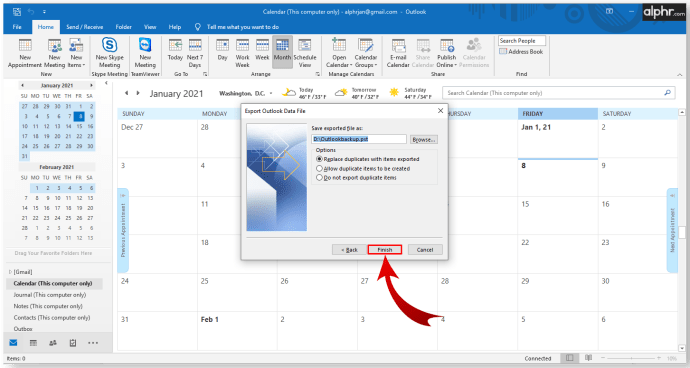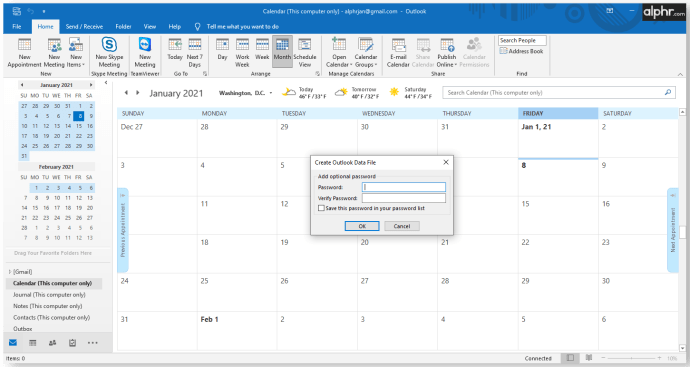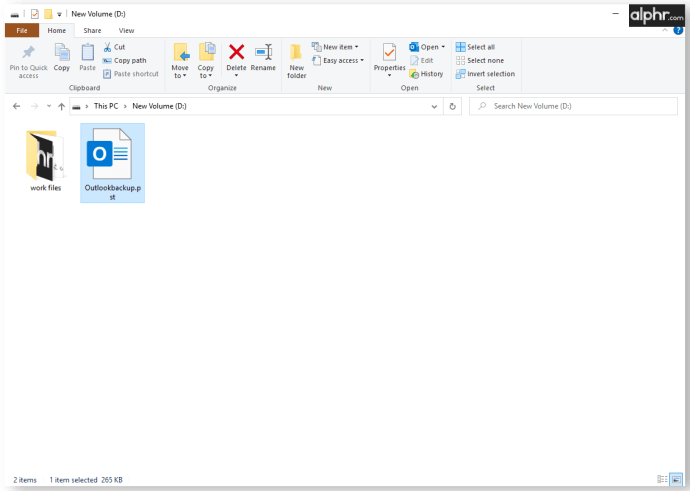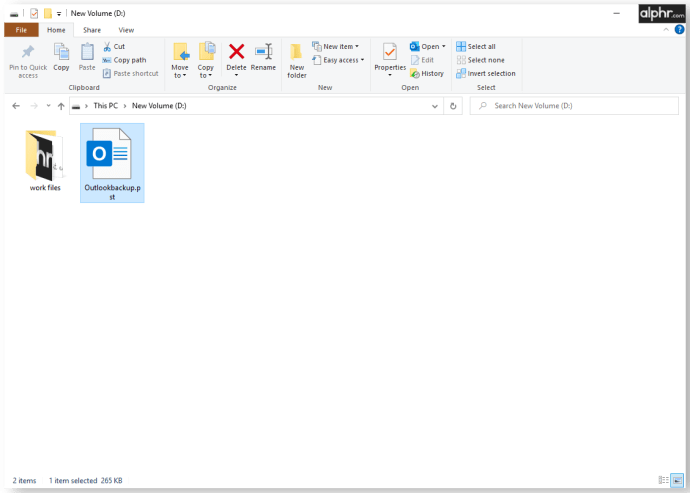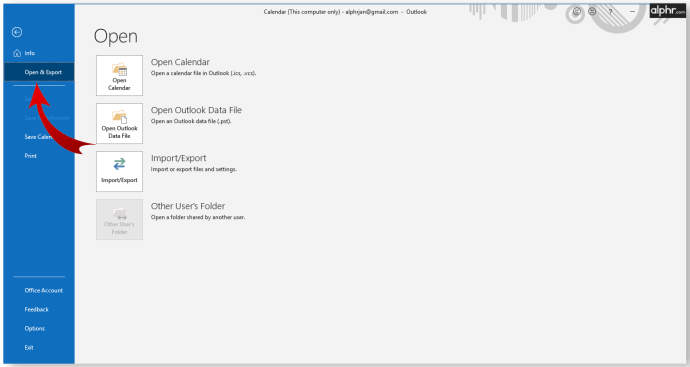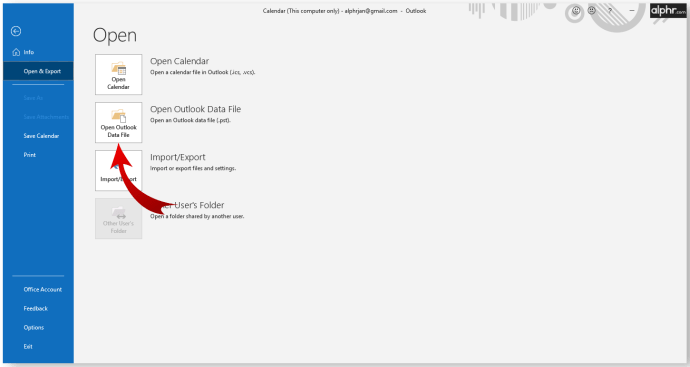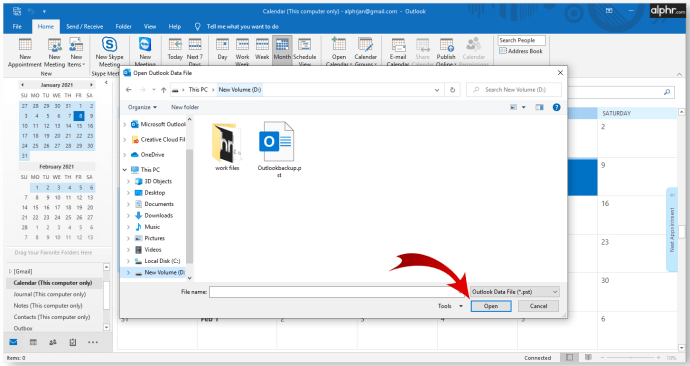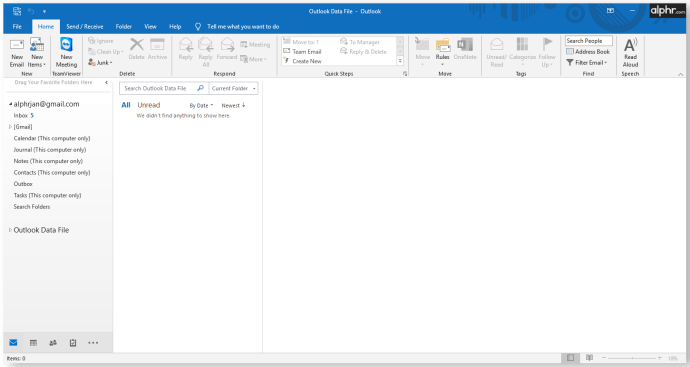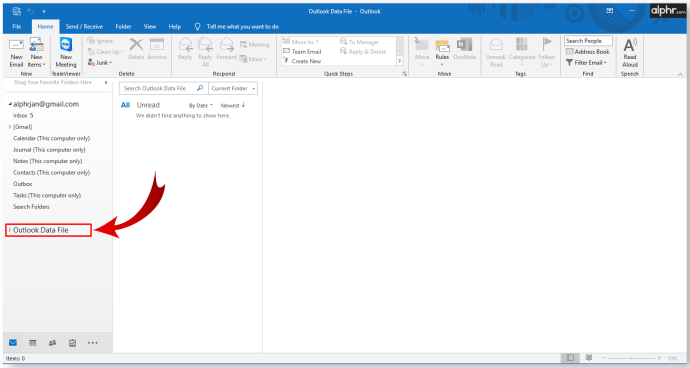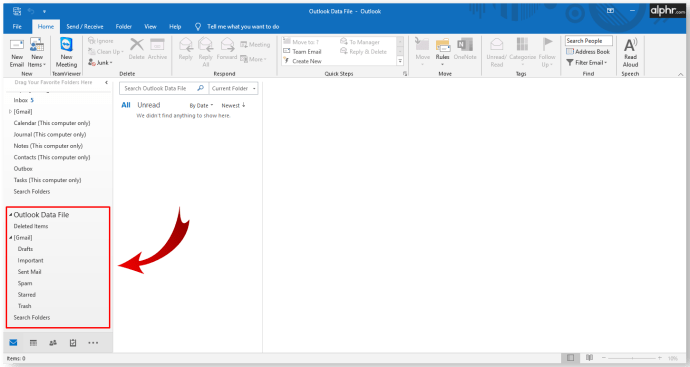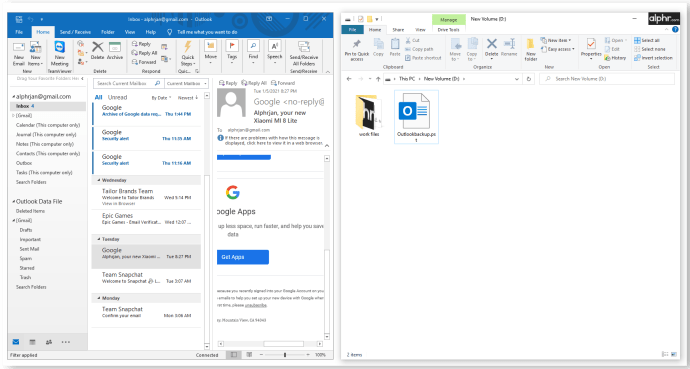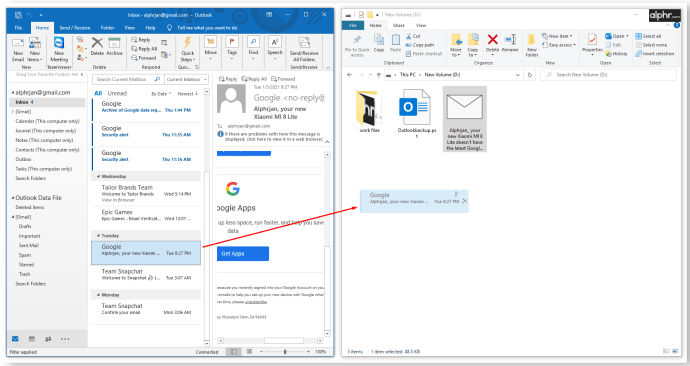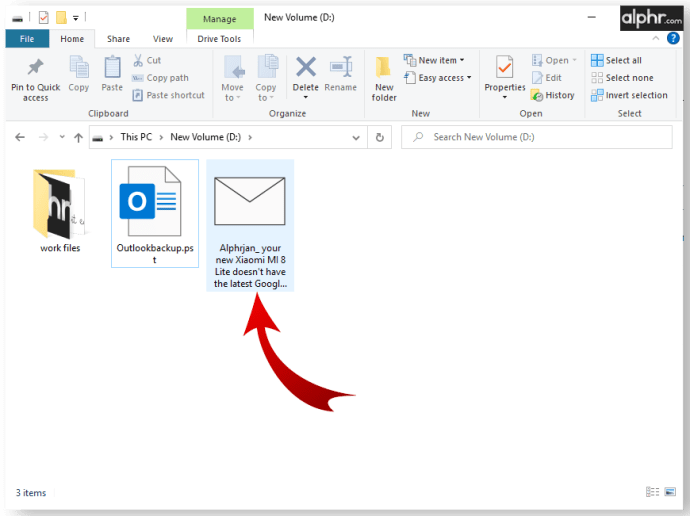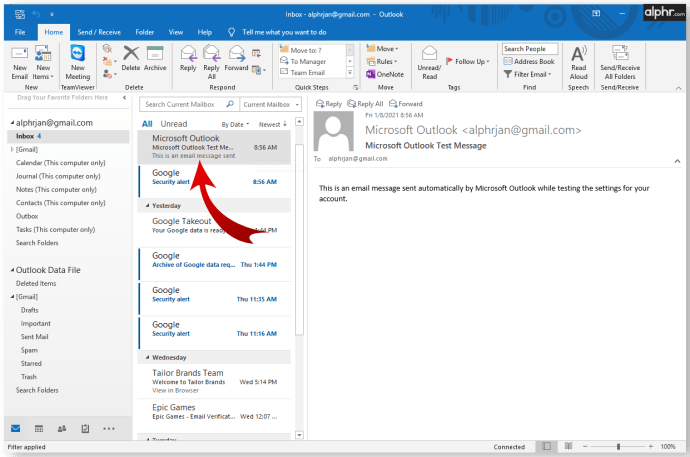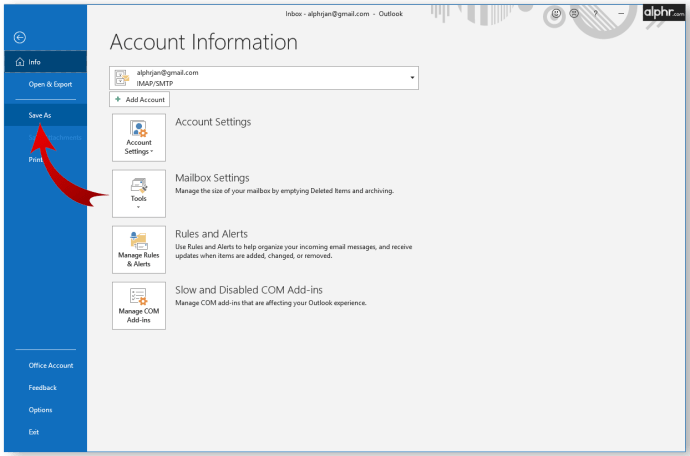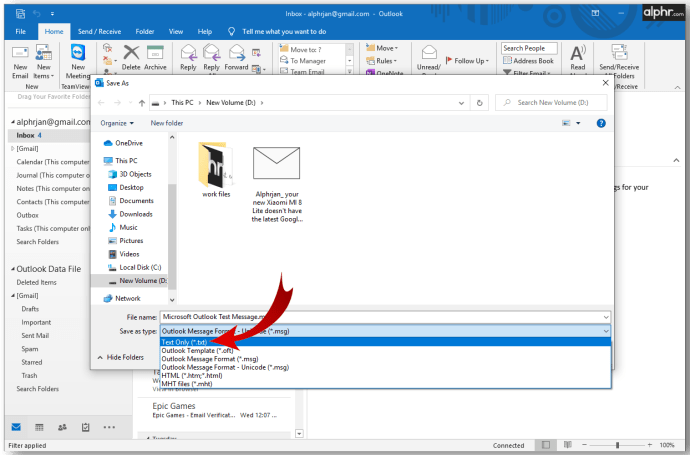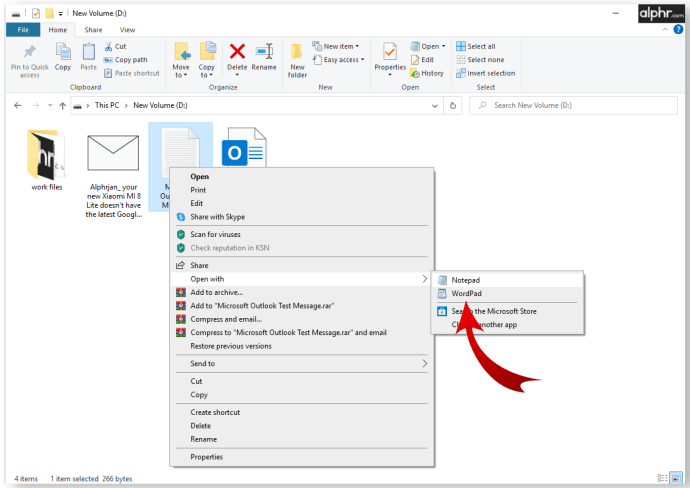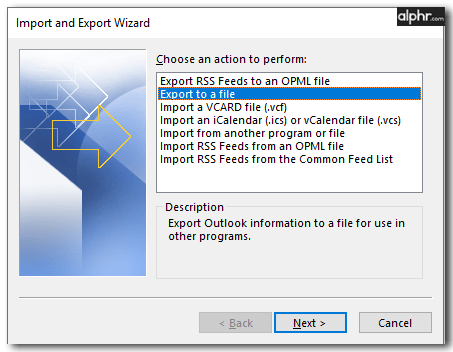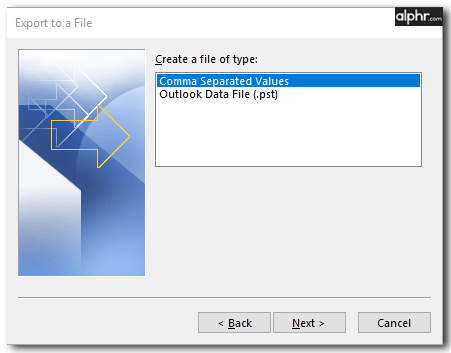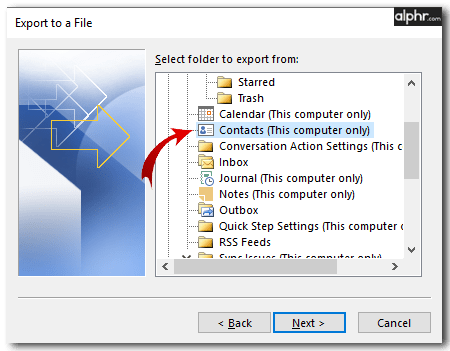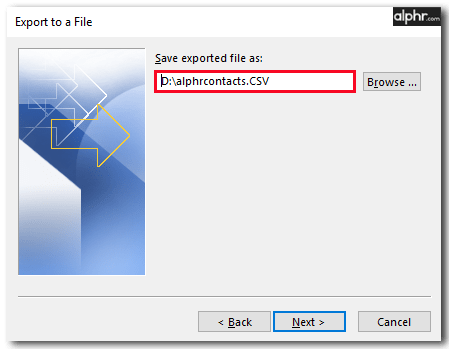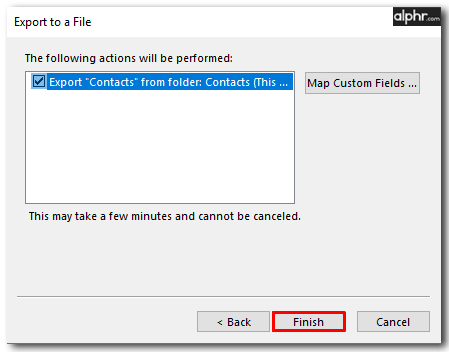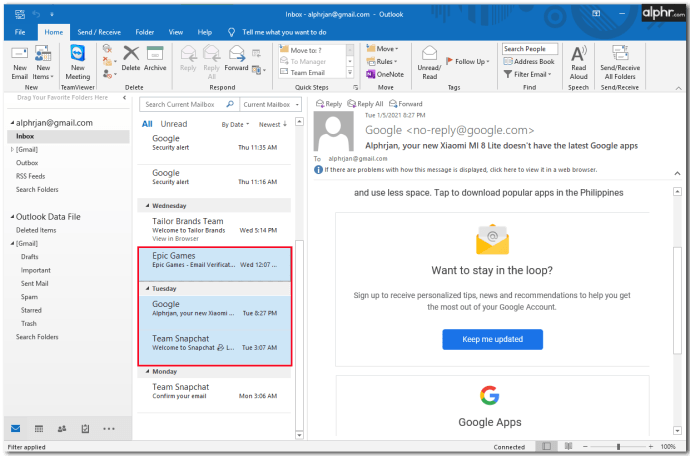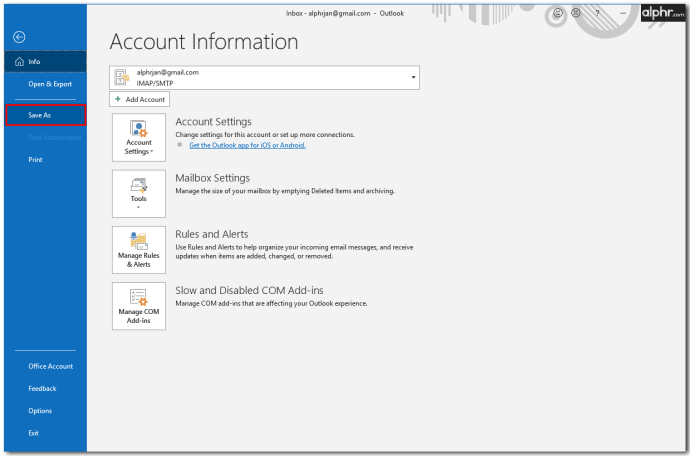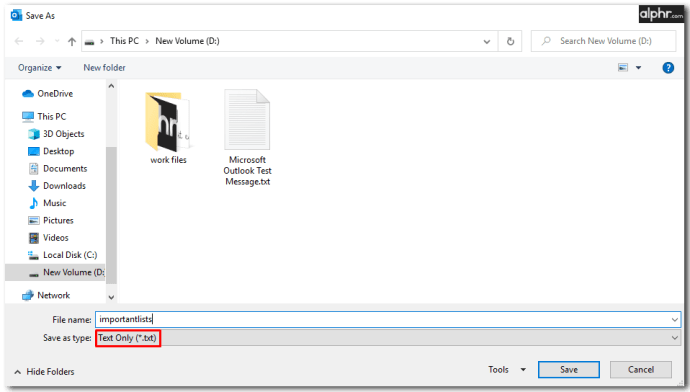Sebagian besar bisnis modern mengandalkan email untuk komunikasi. Kehilangan akses ke email, atau lebih buruk lagi seluruh akun email, bisa sangat merugikan. Mencadangkan email Outlook Anda adalah salah satu cara terbaik untuk menenangkan pikiran karena email disimpan di beberapa lokasi di perangkat Anda dan tidak dapat hilang dengan mudah.
Dalam artikel ini, kami akan menjelaskan cara mencadangkan email Outlook dengan beberapa cara berbeda.
mengapa salah satu airpod saya tidak berfungsi
Cara Mencadangkan dan Mengekspor Semua Email Outlook
Salah satu cara tercepat untuk mencadangkan semua email Outlook Anda adalah dengan menggunakan format file .pst terintegrasi. Microsoft Outlook dan Microsoft Exchange secara eksklusif menggunakan file PST untuk menyimpan email, informasi kontak dan alamat, serta acara kalender. File PST statis dapat digunakan sebagai cadangan untuk email Outlook dan informasi kontak Anda saat ini, dan Outlook akan dapat mengaksesnya bahkan saat offline.
Berikut cara mencadangkan email Anda ke file .pst:
- Buka Outlook Anda, lalu tekan File.
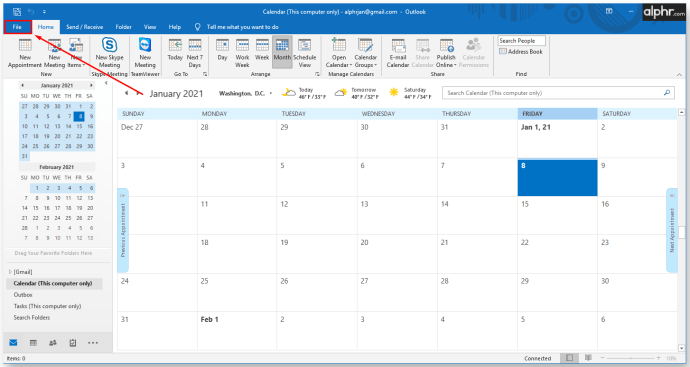
- Di menu, pilih Buka & Ekspor.
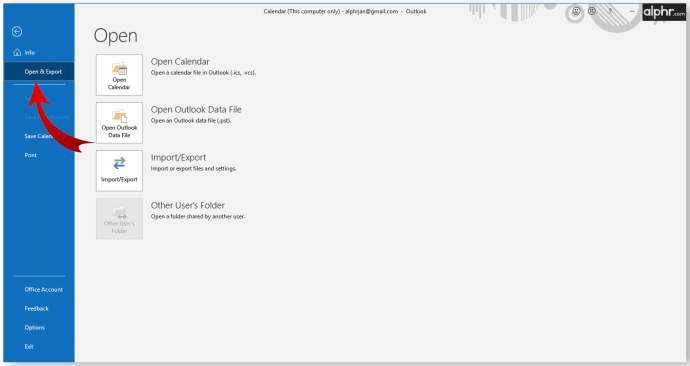
- Klik pada tombol Impor / Ekspor.
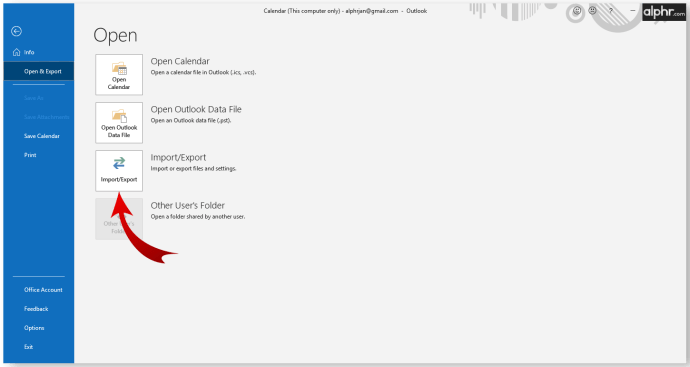
- Sistem akan kembali ke layar Outlook utama Anda dan memunculkan Wisaya Impor / Ekspor untuk memandu Anda melalui proses ekspor.
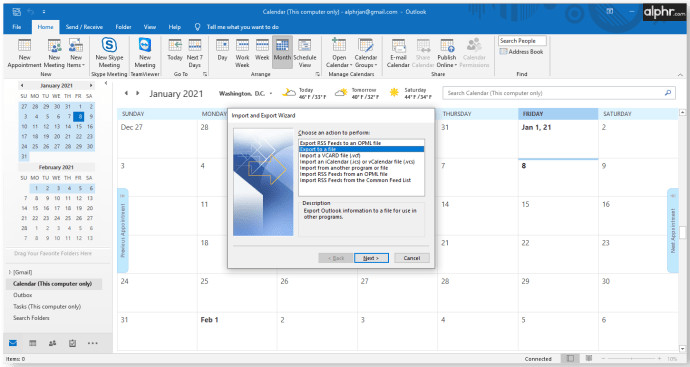
- Di Wizard, pilih opsi Ekspor ke file dari daftar, lalu klik Berikutnya.
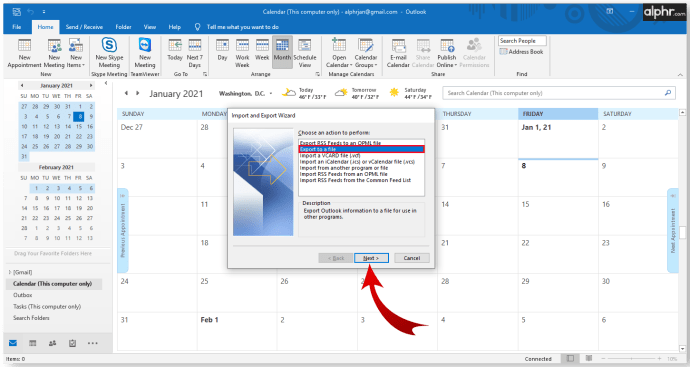
- Pilih file Data Outlook (.pst) saat diminta untuk memilih jenis file, lalu klik Berikutnya.
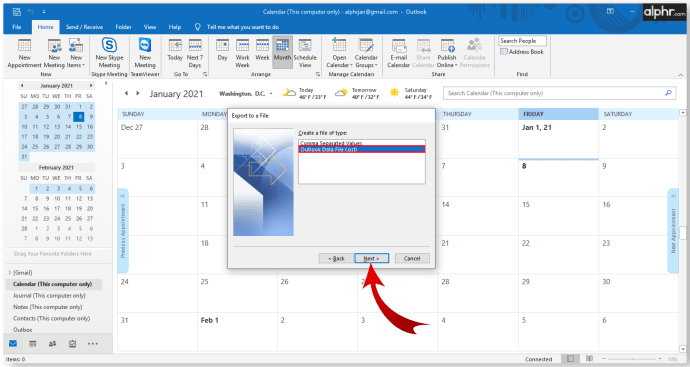
- Anda kemudian akan diminta untuk memilih folder yang akan diekspor. Anda dapat memilih akun email Anda untuk mengekspor semua folder yang terkait dengannya, termasuk kontak dan data kalender. Klik Berikutnya jika Anda sudah puas dengan pilihan Anda.
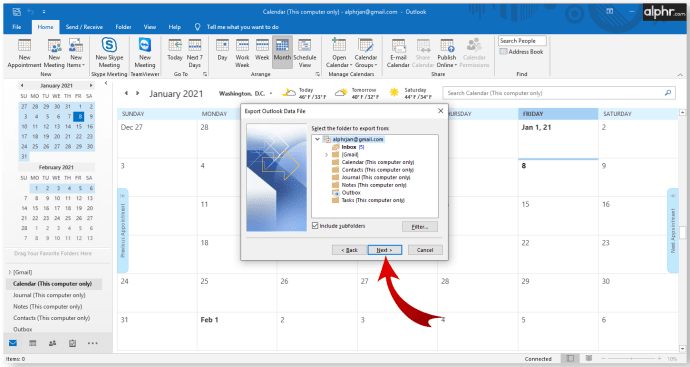
- Pilih jalur alamat penyimpanan file cadangan. Ingat jalurnya sehingga Anda dapat mengaksesnya nanti.
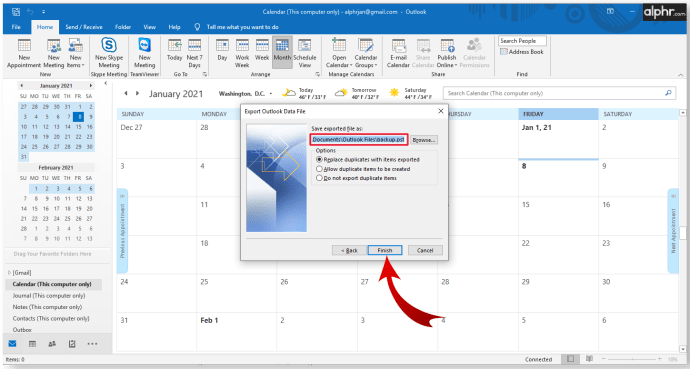
- Sebaiknya ubah nama file (bagian terakhir jalur). Secara default, ini backup.pst.
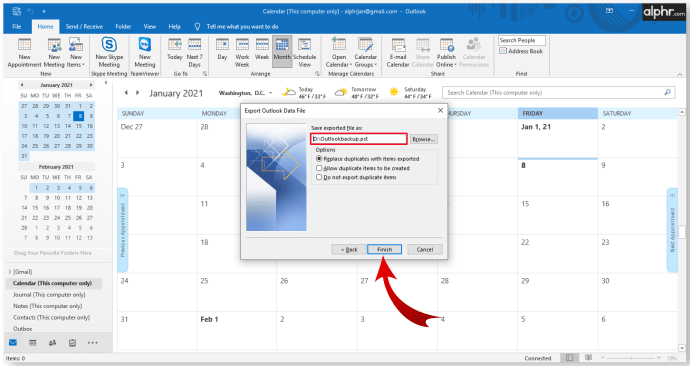
- Jika Anda menyimpan file cadangan di jalur default, pilih apakah Anda ingin item duplikat.
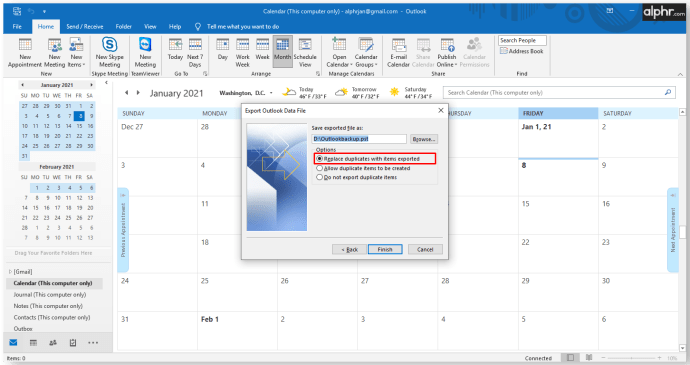
- (Opsional) Anda dapat kembali ke dialog sebelumnya, mungkin untuk mengubah pilihan folder, dengan menggunakan tombol Kembali.
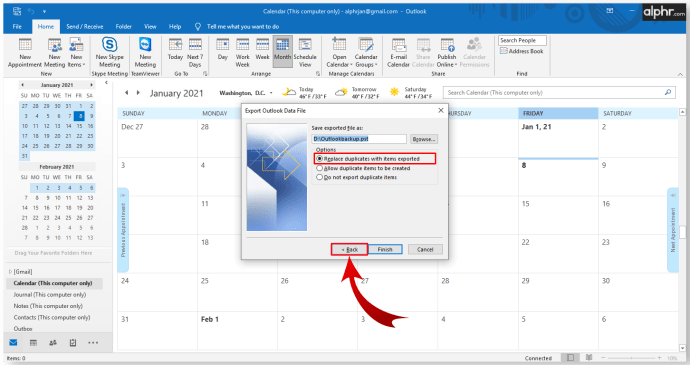
- Tekan Selesai untuk memulai proses ekspor.
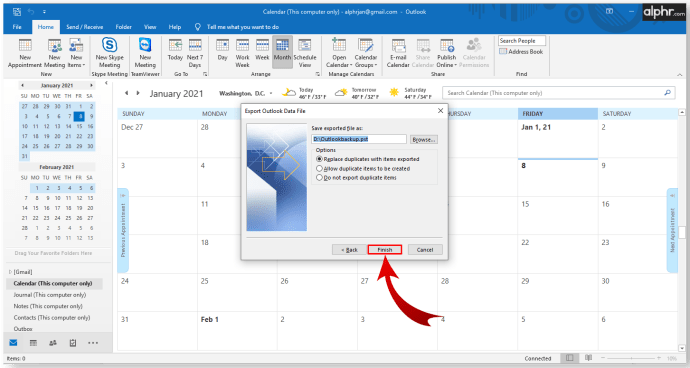
- Outlook akan meminta Anda untuk membuat kata sandi. Ini mungkin penting untuk alasan keamanan, tetapi Anda tidak perlu memasukkan sandi.
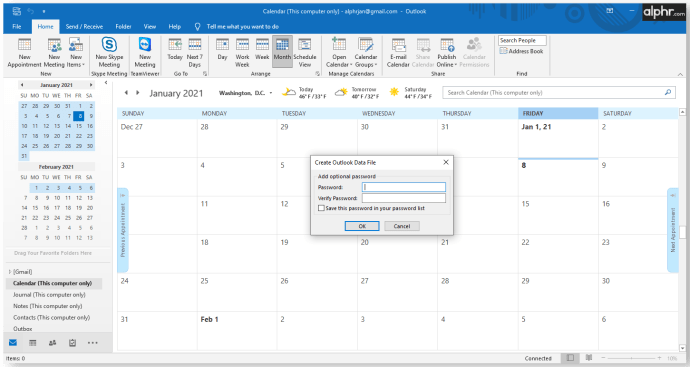
- Anda dapat menemukan file yang diekstrak di lokasi yang Anda tentukan untuk jalur file. Sekarang Anda dapat memindahkan atau menyalin file di tempat lain.
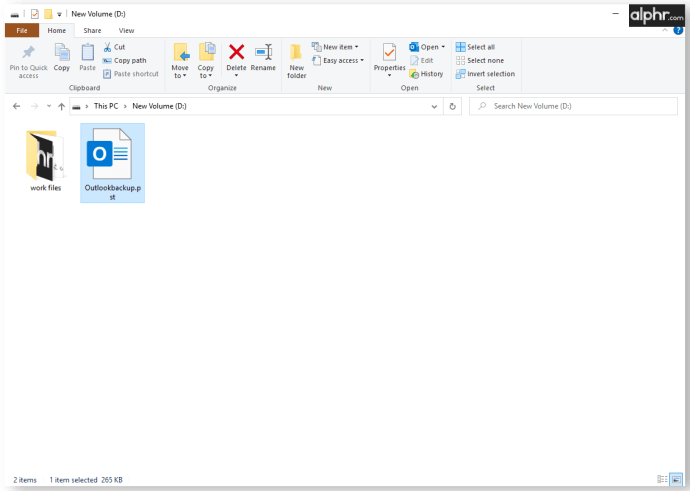
Cara Mengakses Email Outlook yang Diekspor
Setelah Anda mengekspor file, Anda mungkin bertanya-tanya bagaimana cara mengaksesnya nanti. Outlook memudahkan untuk membuka cadangan dan memulihkan email Anda ke titik waktu yang disimpan. Inilah yang perlu Anda lakukan:
- Temukan file cadangan. Catat lokasi dan jalur file-nya.
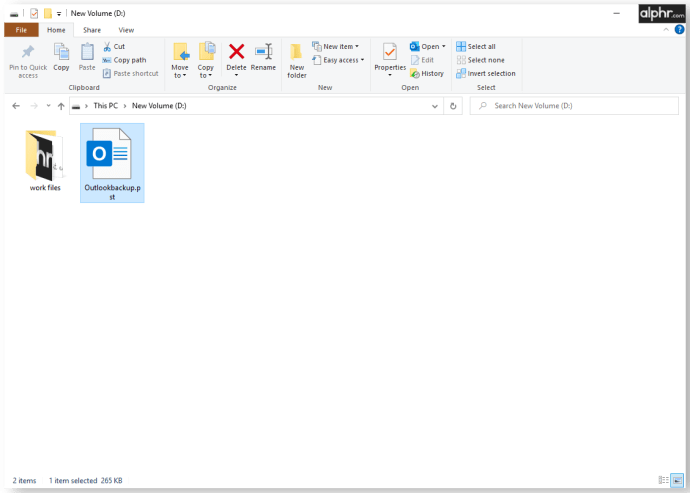
- Buka Outlook.

- Tekan File, lalu klik Open & Export.
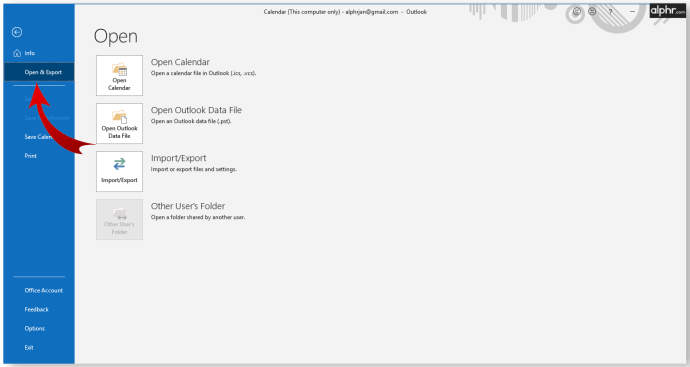
- Di menu sebelah kanan, pilih Buka File Data Outlook.
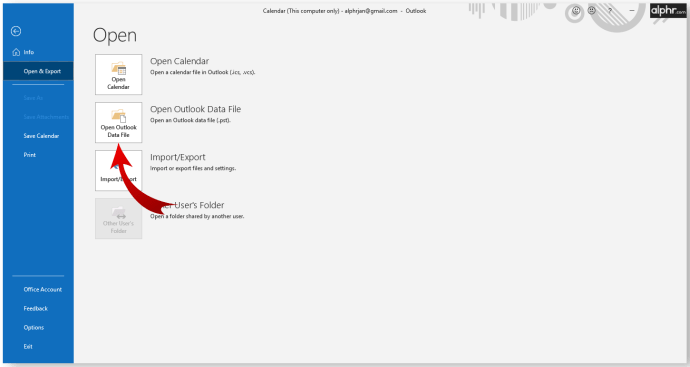
- Ini membuka File Explorer. Buka file cadangan. Klik di atasnya, lalu pilih Buka.
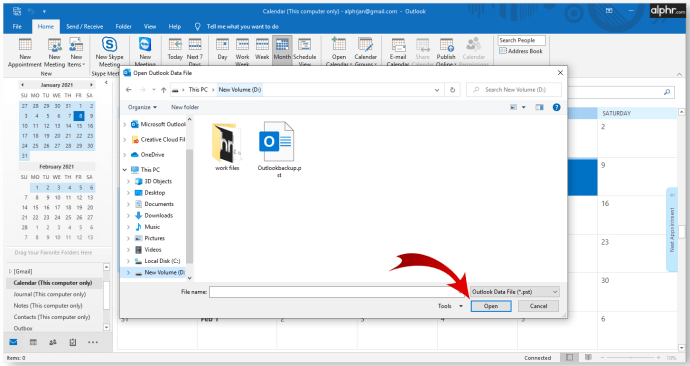
- Sistem akan mengembalikan Anda ke layar Outlook utama.
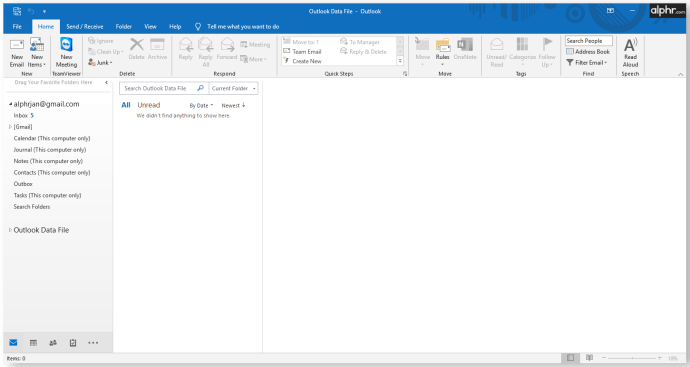
- Pada menu navigasi di sebelah kiri, gulir ke bawah hingga Anda melihat Data Outlook. Kategori ini berisi item yang diambil dari file cadangan.
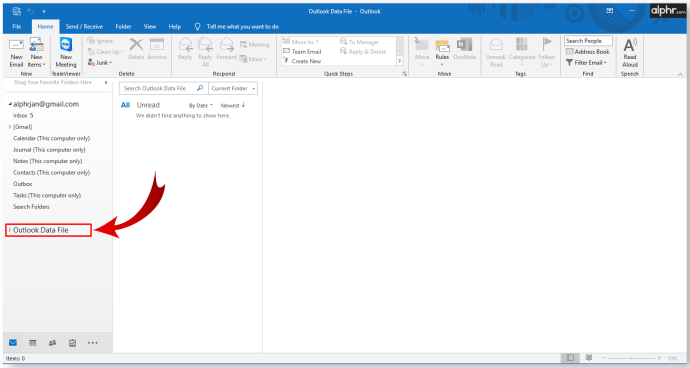
- Kategori mempertahankan pemformatan asli dan sistem folder.
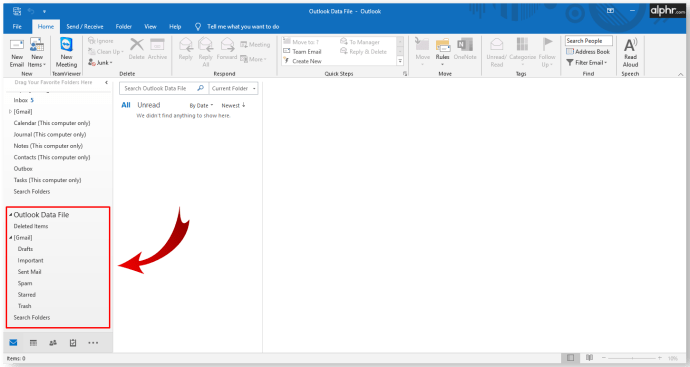
- Anda dapat menarik dan melepas email untuk memindahkannya ke file lain.
Sekarang Anda memiliki akses ke email yang dicadangkan.
Cara Cepat Menyimpan Email Outlook Tunggal
Terkadang, Anda tidak ingin repot menyimpan semua email dan membuka Outlook lagi saat Anda hanya memerlukan satu atau beberapa email tertentu. Untungnya, ada beberapa solusi cepat untuk menyimpan satu email dari Outlook.
Metode 1 - Langsung Simpan ke Folder
- Buka Outlook.

- Buka File Explorer dan arahkan ke tempat Anda ingin menyimpan email. Anda mungkin perlu menempatkan Outlook dan File Explorer dalam mode berjendela dan memindahkannya untuk memudahkan akses.
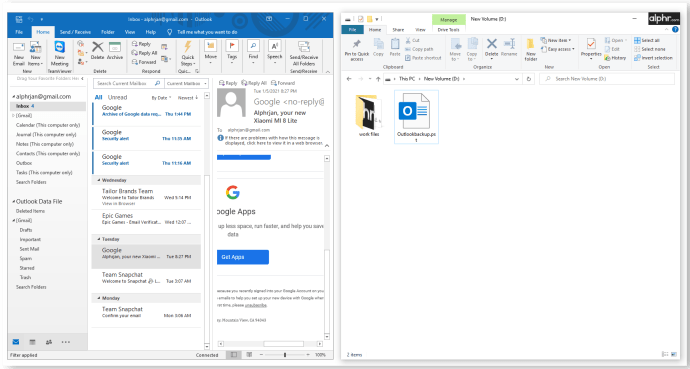
- Seret email yang ingin Anda simpan dari Outlook ke folder.
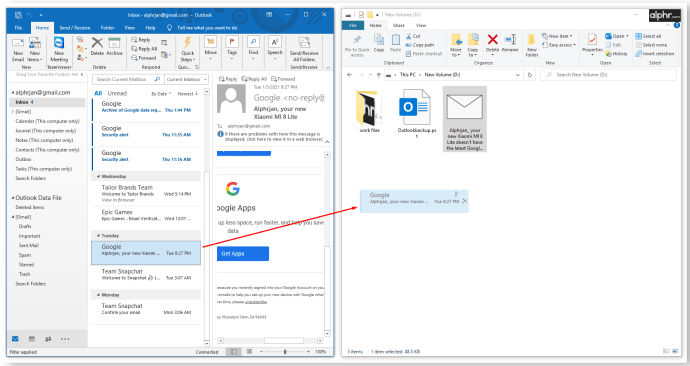
- Outlook secara otomatis akan menyimpan email dalam format Item Outlook.
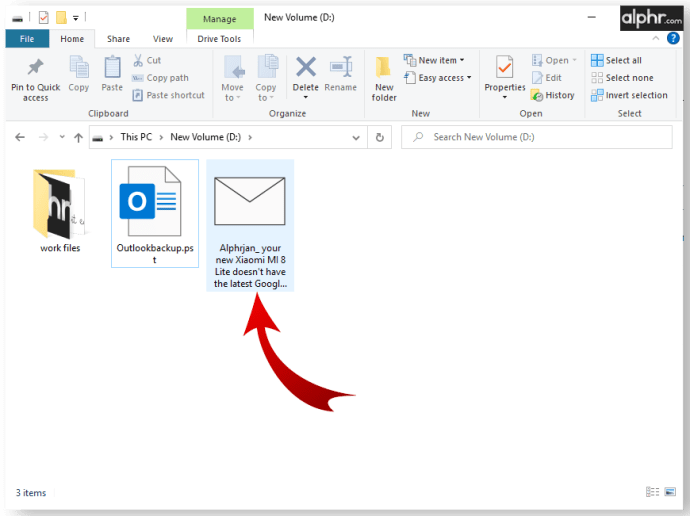
- Klik dua kali email yang disimpan untuk membukanya di Outlook.
Metode 2 - Simpan sebagai TXT atau HTML
- Buka email yang ingin Anda simpan di Outlook.
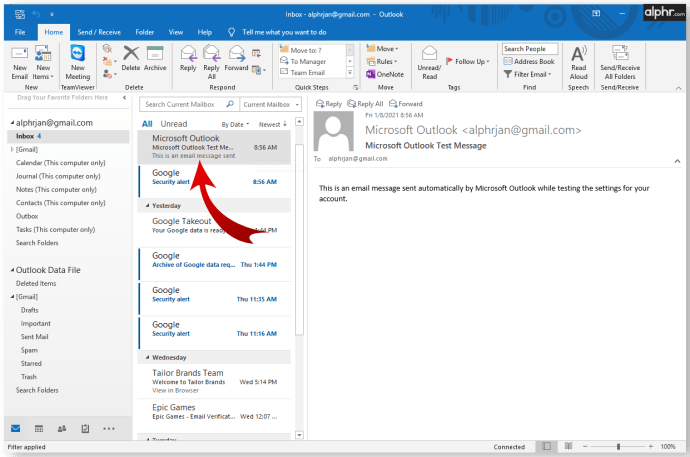
- Pilih File, lalu pilih Save As.
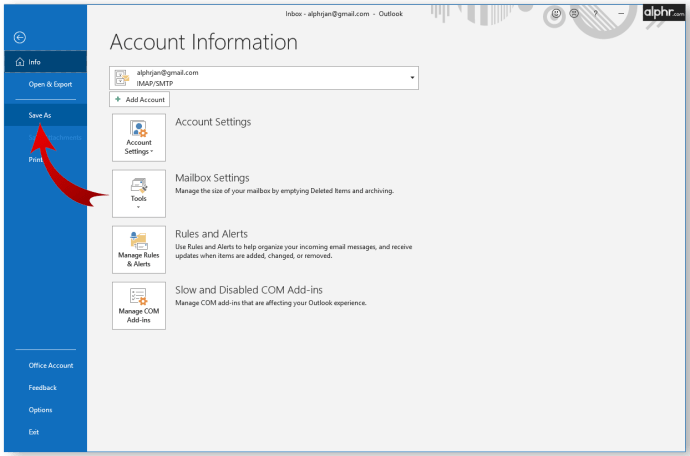
- File Explorer akan muncul. Pilih jalur tempat Anda ingin menyimpan email. Di bagian bawah File Explorer, klik panah di sebelah Save as type. Pilih Teks Saja untuk menyimpan dalam format .txt atau HTML untuk menyimpan email sebagai file .html.
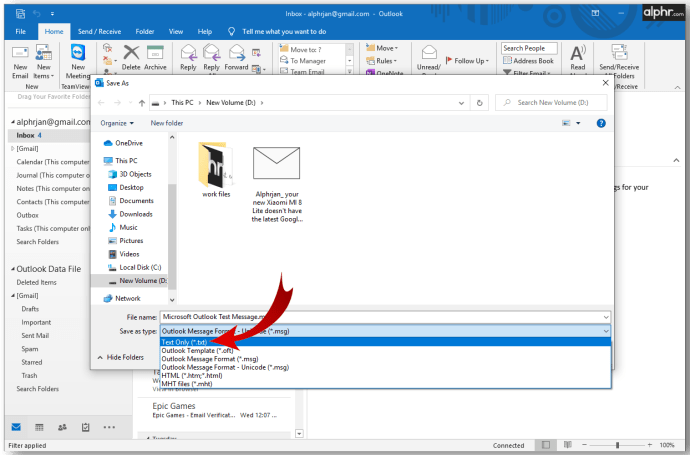
- Setelah disimpan, email dapat diakses dengan editor teks Anda (seperti Notepad) jika berada dalam .txt, atau browser Anda jika disimpan sebagai .html.
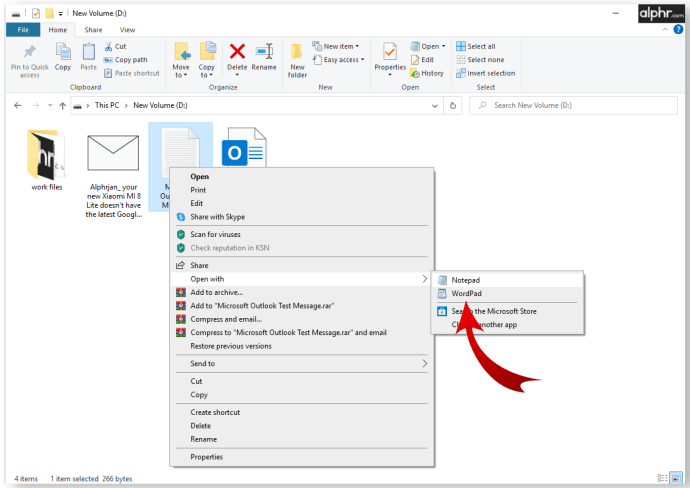
Menyimpan email dengan cara ini tidak menyimpan lampiran apa pun, jadi pastikan untuk mengunduhnya, mengganti namanya jika perlu, dan menyimpannya di samping email untuk akses nanti.
Metode 3 - Gunakan Tangkapan Layar untuk Menyimpan Gambar
Anda juga dapat menggunakan software screen capture untuk menyimpan konten email sebagai gambar. Metode ini berguna untuk mereferensikan konten email dalam bentuk komunikasi lain, karena gambar dengan mudah disematkan ke email dan pesan lainnya.
Jika Anda menggunakan Windows, versi yang lebih baru hadir dengan perangkat lunak tangkapan layar yang telah terpasang sebelumnya, bernama Snipping Tool (pada perangkat yang lebih lama) dan Snip & Sketch. Sebagai alternatif, Anda dapat menggunakan tombol Print Screen pada keyboard Anda, lalu menempelkan gambar di Paint.
Untuk perangkat Mac, prosesnya serupa. Gunakan pintasan Ctrl + Command + 4 untuk membuka fitur tangkapan layar terintegrasi, lalu seret tanda silang pilihan untuk menutupi area di atas email untuk menyimpannya.
Untuk Linux, Anda dapat menemukan file bermacam-macam software screen capture tersedia untuk diunduh, yang dapat digunakan untuk menyimpan email sebagai gambar. Sebagai alternatif, model berbasis GNOME memiliki utilitas Screenshot terintegrasi di menu Applications> Accessories. Beberapa versi OS Linux akan merespons tombol Print Screen pada keyboard Anda, seperti pada sistem Windows.
Bagaimana Saya Mengekspor Semua Alamat Email di Outlook?
Jika Anda ingin mengekspor daftar kontak (yang berisi alamat email kontak Anda serta informasi lainnya), Anda dapat menggunakan langkah-langkah yang mirip dengan cara mengekspor email. Namun, informasi kontak dapat disimpan dalam format file berbeda yang lebih ramah pengguna dan dapat dibuka di Excel untuk manipulasi dan pengeditan cepat. Inilah yang perlu Anda lakukan:
- Buka Outlook.

- Pilih File> Buka & Ekspor> Impor / Ekspor.

- Di Panduan Impor / Ekspor, pilih Simpan sebagai file.
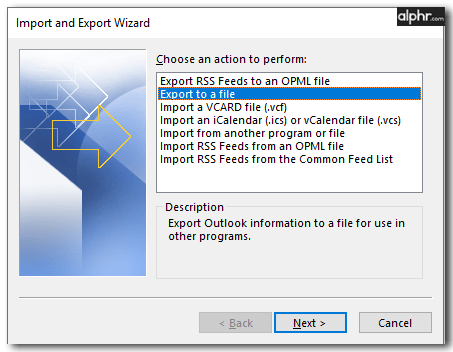
- Pilih nilai yang dipisahkan koma (.csv) saat diminta untuk memilih jenis file.
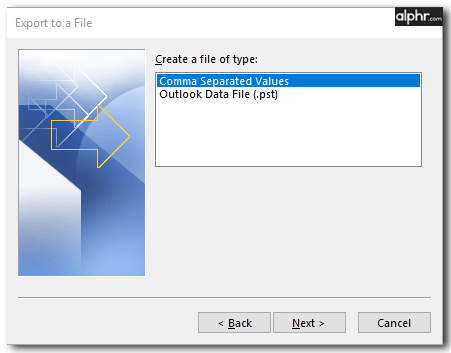
- Di menu pemilihan folder, pilih folder Kontak di bawah akun Anda.
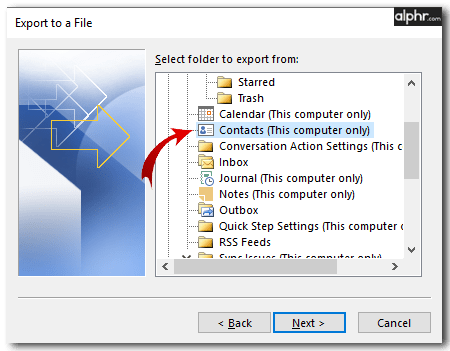
- Konfirmasikan jalur file, atau ubah sesuai kebutuhan. Beri nama file sesuai keinginan.
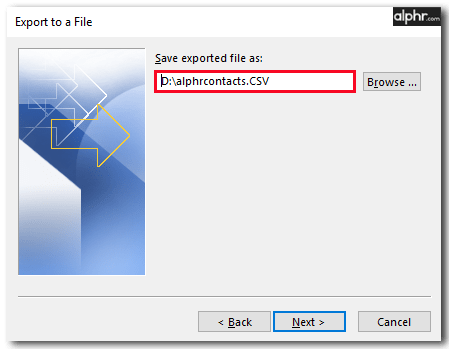
- Tekan Selesai untuk memulai proses ekspor.
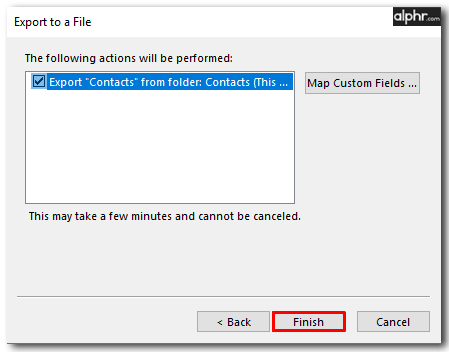
- Dialog Impor / Ekspor akan ditutup ketika proses selesai.
File .csv yang diekspor dapat dibuka di Excel. Ini akan menampilkan tabel besar dengan informasi kontak. Anda mungkin akan memiliki banyak sel kosong, dan ini sepenuhnya normal. Anda dapat menggunakan Excel untuk mengedit data, meskipun memasukkan konten tambahan mungkin membuatnya tidak dapat dibaca untuk Outlook jika Anda perlu mengimpor file nanti.
cara melewati filter obrolan roblox
Anda dapat menggunakan file ini di perangkat lain atau layanan email untuk mengimpor informasi kontak.
Bagaimana Saya Menyimpan Beberapa Email Outlook ke Komputer Saya?
Jika Anda ingin menyimpan lebih dari satu email dalam satu waktu, tetapi tidak membutuhkan seluruh pustaka email Anda, ada cara untuk memilih beberapa email untuk disimpan sekaligus. Inilah yang perlu Anda lakukan:
- Buka Outlook.

- Pilih email yang ingin Anda simpan. Tahan Ctrl dan klik email untuk memilihnya satu per satu, atau tahan Shift untuk memilih sekumpulan email antara klik pertama dan kedua.
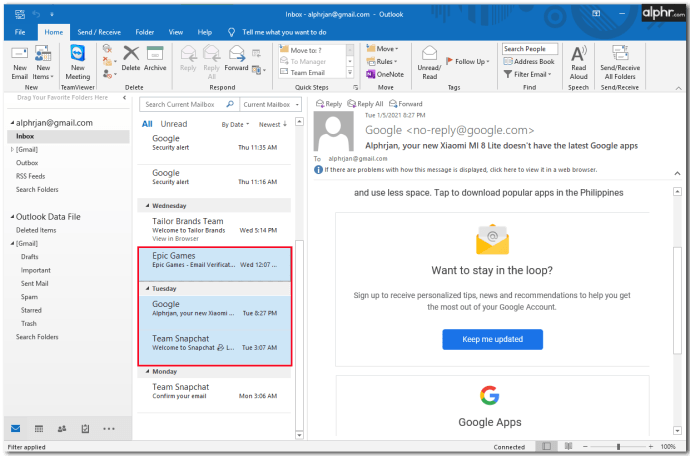
- Buka File> Simpan Sebagai.
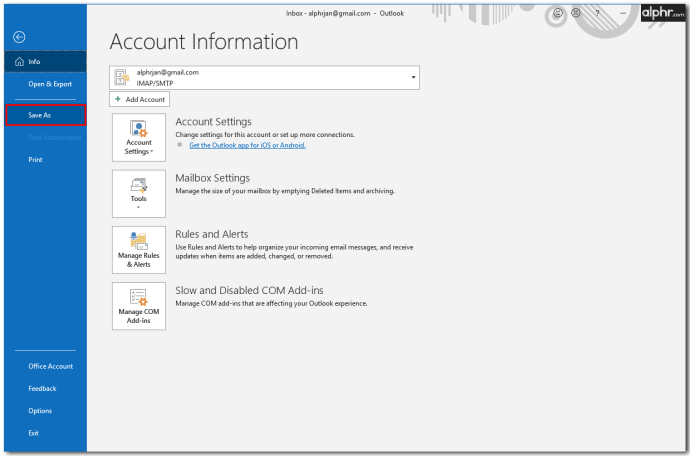
- Di kotak dialog, buka folder tempat Anda ingin menyimpan email, beri nama file sesuai keinginan, dan pilih Teks Saja sebagai format untuk menyimpannya.
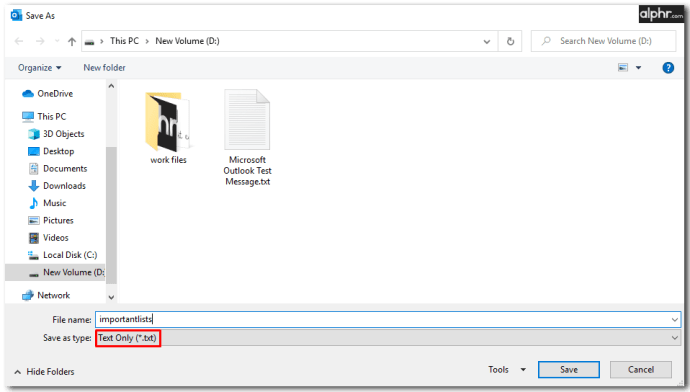
- Outlook akan menyimpan semua email yang dipilih dalam satu file .txt. Anda dapat menggunakan editor teks Anda untuk mengaksesnya.
Jika Anda ingin menyimpannya dalam file .txt terpisah, Anda perlu menyimpan setiap email secara terpisah. Plugin Outlook tambahan tersedia online dapat memperluas fitur ini untuk menyimpan email dalam format file .txt terpisah atau alternatif.
Tampilan Baru di Outlook
Dengan fitur ekspor terintegrasi Outlook, Anda dapat mencadangkan dan memulihkan email jika Anda kehilangan akses ke akun email Anda, baik karena kata sandi hilang atau diretas. Dengan komunikasi online yang begitu lazim, meluangkan beberapa menit waktu Anda untuk membuat cadangan email secara teratur dapat membuat Anda tidak pusing memikirkan file yang hilang.
Seberapa sering Anda mengekspor email Outlook? Beri tahu kami di bagian komentar di bawah.